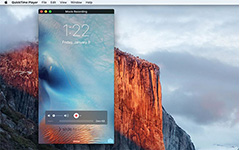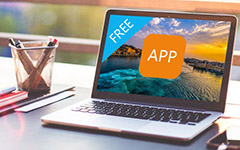Aktiver Siri fra iPhone 6s for "Hey Siri"
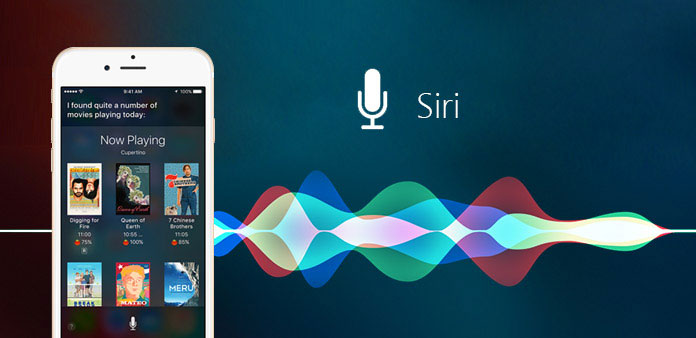
Vil du lage en ny venn, som alltid vil gi informasjon du trenger i sekunder? Eller trenger du noen til å snakke med deg om midnatt uten å sovne? Siri er din lojale assistent designet på iPhone, når du aktiverer Siri, bruker du Siri som søkemotor, Google Maps og administrerer alle applikasjoner som er installert på iPhone direkte. Høres bra ut, ikke sant? Denne artikkelen tar sikte på å vise deg hvordan du konfigurerer Siri for iPhone 6s og brukerhåndboken for ofte dukket opp situasjoner.
Del 1: Slik aktiverer du Siri på iPhone 6s
Følgende er detaljerte trinn for å aktivere Siri for iPhone, hvoretter Siri kan hjelpe deg med å sende meldinger, sjekke kalendere, søke etter nærmeste marked eller bare chatte med deg for å drepe tid.
Trinn 1: Aktiver Siri på Innstillinger
Åpne "Innstillinger" og velg deretter "Generelt" på tredje plass i Innstillinger-menyen. Klikk på "Siri" alternativet for å gjøre ytterligere redigeringsoppgaver. Slå på "Siri" i grønt, etter det kan du snakke med Siri ved å trykke og holde Home-knappen på iPhone. Det er også enklere metode for å bruke Siri for iPhone uten å trykke på Home-knappen, ved å tillate Tillat "Hey Siri" -valg. Senere, sett "Language", "Voice Gender" og "Voice Feedback" hvis du vil få noe spesielt.
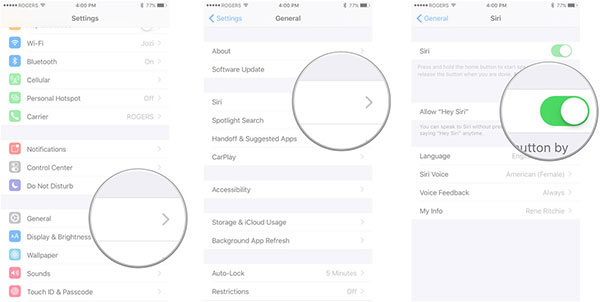
Trinn 2: Tren "Hey Siri" for å gjenkjenne stemmen din. (Valgfri)
Hvis du bytter Hei Siri på, må du trene din iPhone for å stille stemmen som standard og eneste nøkkel. I et annet ord, skriv inn stemmen din på forhånd, for å hindre at andre bruker iPhone og kommandoen Siri direkte.
Så snart "Hey Siri" slått på, klikk "Set Up Now" og start iPhone Siri trening. Siri vil anbefale deg alt du trenger å si, du sier bare som skrevet på din iPhone-skjerm, for å vekke Siri for iPhone opp. Hele prosessen kan inngås i tre setninger, gjenta Hey Siri når du blir bedt om det tre ganger, og så si Hei Siri, hvordan er det om og Hei Siri, det er endelig jeg, slo meg Ferdig å bli ferdig. Fra da av har Hey Siri aktivert, med bare stemmen din kan bli gjenkjent.
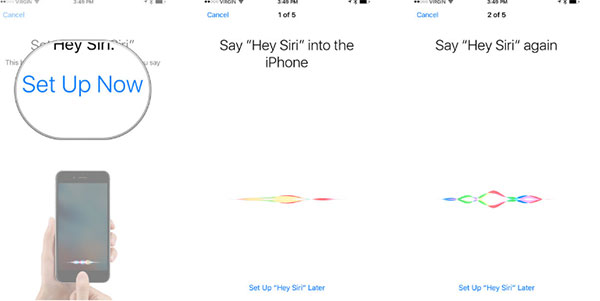
Del 2: Slik bruker du Siri på iPhone 6s
Det er mange situasjoner du kan snakke med Siri og øke dine krav. Og du er ikke tvunget til å bruke Siri kun på kort avstand. Hodesettet eller en annen Bluetooth-enhet kan også gjøre samme jobb. Senere kjører Siri i lignende operasjoner som er nevnt nedenfor.
Metode 1: Trykk på Hjem-knappen for å snakke med Siri
Det kan konkluderes i en setning, for å bruke Siri for iPhone med Home-knappen for å slå på. Hold og trykk på Hjem-knappen til Siri vises, og si Hei Siri for å aktivere. Senere, si hva du trenger Siri å gjøre i iPhone. Siri vil høre øyeblikket du lenge trykker på Hjem-knappen.
Metode 2: Bruk "Hey Siri" for å slå på Siri
Eller du kan stille inn startskjermen gratis ved å bruke Hey Siri. Den nøyaktige operasjonen for å slå den på har allerede nevnt ovenfor. Du kan føle deg forvirret med Hjem-knappen fjernet. Faktisk sørg for at stemmen din kan høres uten fjern avstand. Si Hei Siri høyt nok til å aktivere Siri for iPhone, og så fortell Siri hva du skal gjøre.
Merk: Rediger Miss-heard Command fra Siri
Det er uunngåelig at Siri vil savne - høre eller savne - forstå kravet ditt noen ganger. Du kan gjenta det, eller bare redigere feil del manuelt. Hvis Siri mislykkes i å gjenkjenne kommandoen hele tiden, må du fikse Siri på iPhone med sistnevnte løsning.
Trykk på teksten du snakket på skjermen for å redigere og gjøre endringer, trykk "Ferdig" nederst til høyre for å fullføre Siri-kommandofiksering.
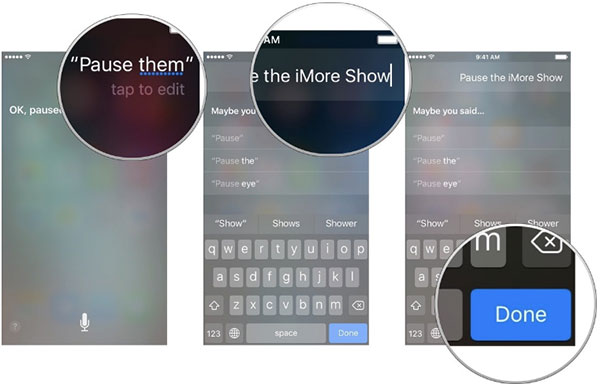
Del 3: Få Siri Alternative APP'er på iPhone
Selv om Siri er kraftig, er det også noen begrensninger og alternative applikasjoner, for å erstatte Siri på iPhone med et annet stemme dikteringsprogram. For eksempel fungerer Siri kun på iPhone 4S, iPhone5, iPhone 5C, iPhone 5S, iPhone 6, iPhone 6 Plus, iPhone 6, iPhone 6 Plus, iPhone 7 og iPhone 7 Plus. De eldre versjonene av iOS-enheter er utelukket dessverre. Ikke bekymre deg for det, her er to Siri for iPhone alternative talegjenkjenningsprogrammer du kan slå til.
1. Dragon Go
Dragon Go støtter iOS 4.0 eller senere brukere av stemme diktatannonse gjør lignende jobber Siri gjør på iPhone. Det er lett å starte ved å klikke på det røde ikonet øverst til høyre. Og det er også innebygde programmer for å hjelpe deg med å finne målelementer. Selv om noen ganger kjører Siri alternativ app sakte.
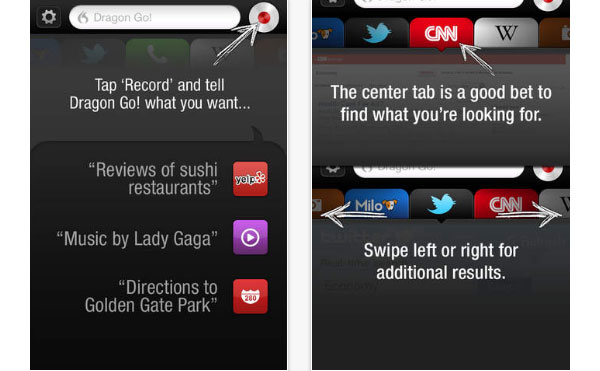
2. Vlingo
Vlingo er det gratis talegjenkjennelsesprogrammet du kan installere på iPhone, med Siri-lignende stemmeassistent, det kan gjøre lignende arbeid Siri kan gjøre, for å administrere iPhone-oppgaver, legge oppdateringer til Twitter og Facebook, send e-post, skriv ned notater, oppslagsdestinasjoner på kartet og mange andre, for å administrere daglige oppgaver med Vlingo. Selv om stemmenes nøyaktighet er litt dårlig, kan det installeres en stemmekontrollert app som kan forbedre den.
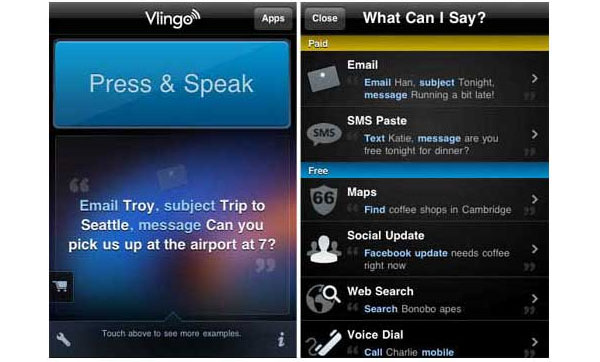
konklusjonen
Med de ovennevnte operasjonene om Siri for iPhone aktivert og bruk har nevnt, vil det bli mye lettere. Bare trykk på Hjem-knappen, eller for å si Hei Siri, for å aktivere Siri til arbeidstilstand, og deretter betjene den som smart søkemotor. Stemmen din er nok for Siri på iPhone for å gjenkjenne og referere til. Når lyden din har blitt trent til Siri, vil andre ikke ha tilgang til din personlige Siri, selv om "Hey Siri" er satt opp.